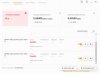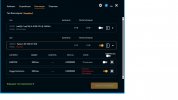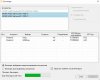-
#1
Windows 10.
Обновил Nicehash. Теперь у видеокарт Состояние Ошибка. Майнинг не запускается.
В Бенчмарке кнопка Начать Бенчмарк не доступна.
Как исправить? Что делать?
-
Screenshot_203.jpg
40,3 КБ · Просмотры: 65
-
#2
1) Удалить Найс к еб…м.
2) Начать майнить Ворону с пула на кошелек на бирже через Тrex 158.
3) Профит
cps
Гений мысли
-
#3
Обновил Nicehash. Теперь у видеокарт Состояние Ошибка. Майнинг не запускается.
Видимо, обновить назад ).
-
#4
downgrade тебе в помощь )))
-
#5
на 1050 разве чтото майнят? их нада было исчо в 2018 слить геймерам
-
#6
Надо в чистую папку установить последнюю версию, потом папку конфиг просто туда перекинуть и проблема решится
-
#7
Видимо, обновить назад ).
А как это сделать?
Предыдущая найденная версия 1.9 тоже не работает (((
Но, вроде, обновлялся до 2 версии давно. Не помню уже.
Последнее редактирование: 2 Июл 2020
-
#8
Надо в чистую папку установить последнюю версию, потом папку конфиг просто туда перекинуть и проблема решится
Если я удалю NiceHash Miner, удалится ли мой кошелёк или можно не беспокоиться об этом?
-
#9
Надо в чистую папку установить последнюю версию, потом папку конфиг просто туда перекинуть и проблема решится
А в конфиге хранится информация о кошельке и о видеокарьах? Если нет, то безразлично.
А предыдущие установки удалять через панель виндовую Приложения?
-
#10
на 1050 разве чтото майнят? их нада было исчо в 2018 слить геймерам
сопсно перед нами геймер-2018 мутирующий в майнера-2020
микро-сатоши, рублики, все по канону
-
#11
Вот интересно, проблемы с Найсом, а идут к нам на форум мозг выносить. А че не в поддержку Найса то?
-
#12
скачай zip архив и распакуй его в папку с заменой где у тебя найс лежит. Либо полностью с нуля переставь. Найс только на версии 1.9.х был более менее нормальным. У него еще новый глюк начинает сжирать всю оперативку под ноль и система зависает.
-
#13
А в конфиге хранится информация о кошельке и о видеокарьах? Если нет, то безразлично.
А предыдущие установки удалять через панель виндовую Приложения?
Будь мужиком снеси Винду)))
-
#14
Будь мужиком снеси Винду)))
Так если ТС снесёт винду, то где он будет скачивать рефераты и просматривать прон?)
-
#15
Вот интересно, проблемы с Найсом, а идут к нам на форум мозг выносить. А че не в поддержку Найса то?
А здесь разве не подраздел форума Nicehash?
-
#16
downgrade тебе в помощь )))
Пробовал ставить предыдущие версии до 3.0.1.0. Тест проходит только Zhash. И то, только на одной из двух видеокарт. Включаю только одну видеокарту, отключаю все алгоритмы, кроме Zhash — бенчмарк проходит. Включаю вторую видеокарту, отключаю все алгоритмы кроме Zhash — бенчмарк не проходит. Пробовал по-разному — либо на первой, либо на второй. Бред какой-то (((
Все остальные алгоритмы либо не выгодные, либо ошибка прохождения бенчмарка.
-
#17
сопсно перед нами геймер-2018 мутирующий в майнера-2020
микро-сатоши, рублики, все по канону![Big Grin :D :D]()
Не угадал. Не геймер и не майнер. Ещё будут варианты, мамкин эксперт?
cps
Гений мысли
-
#18
А здесь разве не подраздел форума Nicehash?
Не, Найс Валере не занёс, поэтому тут только срач .
-
#19
Будь мужиком снеси Винду)))
Я бы понял, если бы ты свою неликвидность в данном вопросе скрыл советом перезагрузить винду. Побольше смайликов ставь.
-
#20
Так если ТС снесёт винду, то где он будет скачивать рефераты и просматривать прон?)
Что такое реферат? Это такие сочинения в твоей младшей школе?
-
#1
В найсхэше не проходит бенч, Винду переустановил, Антивирус выключил. Хотя на пуле все нормально.
-
Безымянный.jpg
82,4 КБ · Просмотры: 90
-
#3
Какой алгоритм не проходит и на каком пуле нормально работает хотя бы написал, непонятно кто и что сможет тебе что-то посоветовать. Сейчас тебя тут запинают по стол, жди.
-
#4
Какой алгоритм не проходит и на каком пуле нормально работает хотя бы написал, непонятно кто и что сможет тебе что-то посоветовать. Сейчас тебя тут запинают по стол, жди.
Дак вроде по картинке всё видно, причём тут пулы, если речь о найсе
-
#5
Какой алгоритм не проходит и на каком пуле нормально работает хотя бы написал, непонятно кто и что сможет тебе что-то посоветовать. Сейчас тебя тут запинают по стол, жди.
Никакой алгоритм не хочет проходить, сразу ошибка, на банане все норм
-
#6
На банане норм — в смысле если майнишь на банан NB майнером, все работает?
— попробуй на найсе подгрузить другой майнер (trex они вроде бы забанили, gminer например) и бенчмарк сделать на том же даггере
— попробуй скачать, настроить и запустить NB майнер на адрес найса — заработает или ошибку выдаст?
— если ты работаешь только на одном алгоритме на найсе, то пропиши хэшрейт руками вместо бенчмарка и запусти майнинг, потом в окне майнера смотри будет ли ошибка. Если нет,
то можешь так и оставить, бенчмарки нужны для переключения алгоритмов по прибыльности, а сейчас альтернатив даггеру нет
— если NB не заработает, можешь скачать настроить и запустить trex на адрес найса, тебе там и будет капать доход
-
#7
пропиши руками и все, никогда бенч даже не запускал, отключаю все не нужные, прописал хэши сам и ГО
-
#8
На банане норм — в смысле если майнишь на банан NB майнером, все работает?
— попробуй на найсе подгрузить другой майнер (trex они вроде бы забанили, gminer например) и бенчмарк сделать на том же даггере
— попробуй скачать, настроить и запустить NB майнер на адрес найса — заработает или ошибку выдаст?
— если ты работаешь только на одном алгоритме на найсе, то пропиши хэшрейт руками вместо бенчмарка и запусти майнинг, потом в окне майнера смотри будет ли ошибка. Если нет,
то можешь так и оставить, бенчмарки нужны для переключения алгоритмов по прибыльности, а сейчас альтернатив даггеру нет
— если NB не заработает, можешь скачать настроить и запустить trex на адрес найса, тебе там и будет капать доход
Спасибо за развернутый ответ))
-
#9
На банане норм — в смысле если майнишь на банан NB майнером, все работает?
— попробуй на найсе подгрузить другой майнер (trex они вроде бы забанили, gminer например) и бенчмарк сделать на том же даггере
— попробуй скачать, настроить и запустить NB майнер на адрес найса — заработает или ошибку выдаст?
— если ты работаешь только на одном алгоритме на найсе, то пропиши хэшрейт руками вместо бенчмарка и запусти майнинг, потом в окне майнера смотри будет ли ошибка. Если нет,
то можешь так и оставить, бенчмарки нужны для переключения алгоритмов по прибыльности, а сейчас альтернатив даггеру нет
— если NB не заработает, можешь скачать настроить и запустить trex на адрес найса, тебе там и будет капать доход
Ну ты загнул !
«…попробуй скачать, настроить и запустить NB майнер на адрес найса…»
Угадай, какая классическая просьба сейчас будет ?!
-
#10
Угадай, какая классическая просьба сейчас будет ?!
Батник для nbminer для AMD не дам!!! Я не жадный, но у меня нет таких карт
-
#11
Батник для nbminer для AMD не дам!!! Я не жадный, но у меня нет таких карт
Не жадный, но коварный ! Зачем ты ему для АМДшной карты Trex советуешь ?
«…если NB не заработает, можешь скачать настроить и запустить trex на адрес найса, тебе там и будет капать доход«
У него и так проблемы, а ты усугубляешь. Вдруг он тебя послушает и будет пытаться запустить незапускаемое ?
-
#12
У него и так проблемы, а ты усугубляешь. Вдруг он тебя послушает и будет пытаться запустить незапускаемое ?
Извиняюсь, рекомендацию прошу аннулировать. Не знал что trex на АМД не работает, у меня только Nvidia и я им в основном пользуюсь, он мне нравится.
Тогда больше ничего по этой теме не советую, уступаю эту миссию спецам по АМД.
-
#13
Извиняюсь, рекомендацию прошу аннулировать. Не знал что trex на АМД не работает, у меня только Nvidia и я им в основном пользуюсь, он мне нравится.
Тогда больше ничего по этой теме не советую, уступаю эту миссию спецам по АМД.
Не,не,не,не…
Продолжайте…. Так интересней….
-
#14
Извиняюсь, рекомендацию прошу аннулировать. Не знал что trex на АМД не работает, у меня только Nvidia и я им в основном пользуюсь, он мне нравится.
Тогда больше ничего по этой теме не советую, уступаю эту миссию спецам по АМД.
Не хотел Вас обидеть. Вы искренне пытались помочь ТС, я лишь немного подправил информацию в шутливом тоне. Не троллинг.
-
#15
Никаких обид с моей стороны, я реально стараюсь не советовать то, в чем сам не уверен, а тут получилось, что я чуть не ввел в заблуждение ТС. Так что спасибо за поправку. Предлагаю считать инцидент исчерпанным,
взаимные извинения предлагаю прекратить чтобы не засорять тему. Кстати никаких новостей от ТС нет, получилось у него запустить на найсхеш или нет, интересно.
-
#16
Никаких обид с моей стороны, я реально стараюсь не советовать то, в чем сам не уверен, а тут получилось, что я чуть не ввел в заблуждение ТС. Так что спасибо за поправку. Предлагаю считать инцидент исчерпанным,
взаимные извинения предлагаю прекратить чтобы не засорять тему. Кстати никаких новостей от ТС нет, получилось у него запустить на найсхеш или нет, интересно.
Воткнул зелёную карту все сразу завелась, дело в видеокарте походу. Хотя на банане капает, игры запускаются
-
#17
Воткнул зелёную карту все сразу завелась, дело в видеокарте походу. Хотя на банане капает, игры запускаются
Если карта у тебя на пуле бинанса работает, то и на найс должна работать, вопрос в майнере и его настройках. По АМД не специалист, помочь не смогу.
-
#18
Если карта у тебя на пуле бинанса работает, то и на найс должна работать, вопрос в майнере и его настройках. По АМД не специалист, помочь не смогу.
Вопрос закрыт. Удалил nh поставил nbminer на найсхэш и все прекрасно)
-
#19
Если карта у тебя на пуле бинанса работает, то и на найс должна работать, вопрос в майнере и его настройках. По АМД не специалист, помочь не смогу.
У меня например 3070 не проходили бенчмарк экскаватора, а всех остальных майнеров проходили без проблем. Сейчас на эзере майнят, так же никаких проблем.
-
#20
Были на найсхэше такие траблы, решалось только переустановкой найса
NiceHash: Настройка для максимальной прибыли, Комиссия, Сравнение с PhoenixMiner.
В этом руководстве вы узнаете, как настроить и использовать NiceHash 3.1.0.4 и выше для майнинга Ethereum.
Скачать для Windows/Linux
Скачать с GitHub Скачать с сайта
NiceHash — это майнер для криптовалют, работающих на большом списке алгоритмов. Сервис Найс хеш отличается от обычных криптовалютных пулов. Он содержит различные торгово-посреднические услуги. Поэтому пользуется большой популярностью у майнеров. К примеру, предоставляется возможность покупки или продажи определенного объема вычислительной мощности. Оплата производится на фактическом расчете выполненной работы. Можно утверждать, что сервис является крупной биржей майнеров.
Как настроить NiceHash
Шаг 2 — Настройте программу для максимальной прибыли
Откройте файл NiceHashMiner.
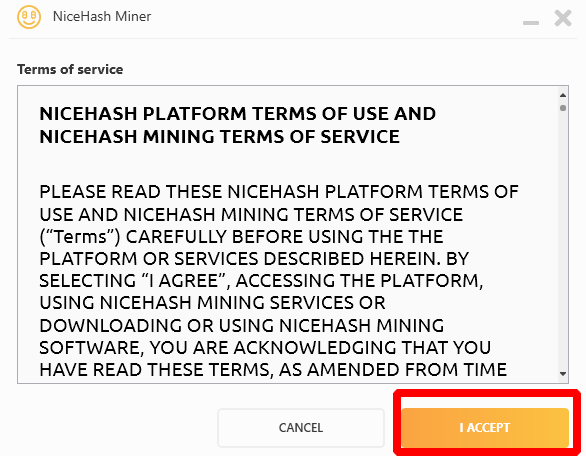
Вам будет предложено принять условия (кнопка «Accept»).
Затем нужно принять дисклеймер (кнопка «Accept»).
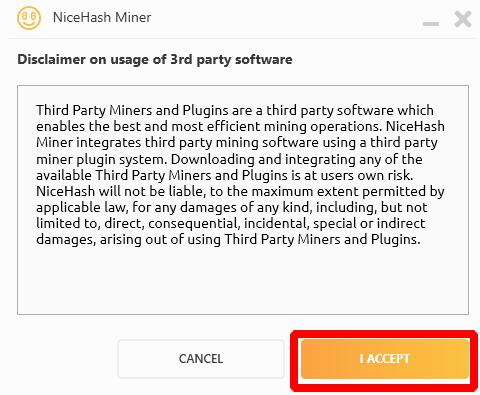
Установить, т.е. распаковать программу можно в любую удобную для вас папку. Так как программа может конфликтовать с антивирусом, то нужно ее сразу добавить в список исключений. Установка выполняется автоматически, достаточно запустить файл инсталляции — NiceHashMiner.exe.
Так же программа предложит выбрать язык интерфейса: 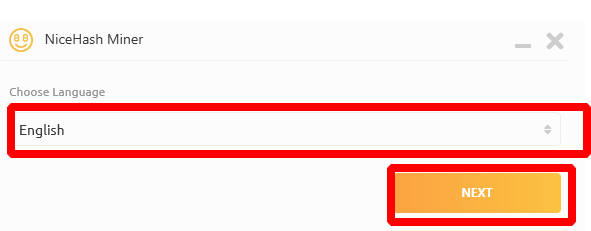
Далее вводите полученный на Binance криптокошелек и создаете воркер (аккаунт). 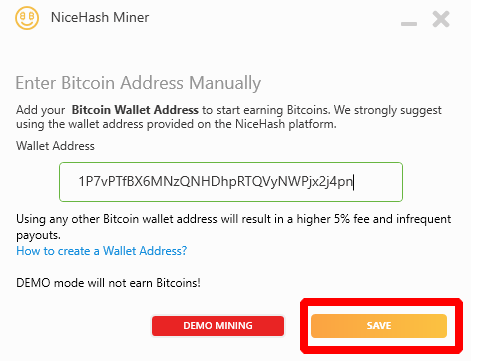
Далее нужно дождаться, когда NiceHash miner обнаружит все устройства, с которыми может работать. Также потребуется дополнительная автозагрузка необходимого софта. Программа снвоа предложит согласиться с установкой плагинов: 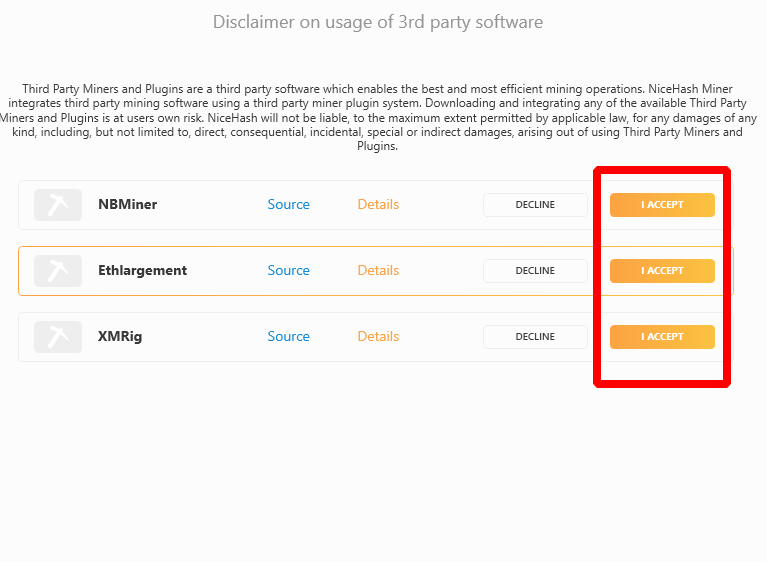
После выполняется бенчмарк – проверка эффективности работы оборудования для добычи токенов в системе. 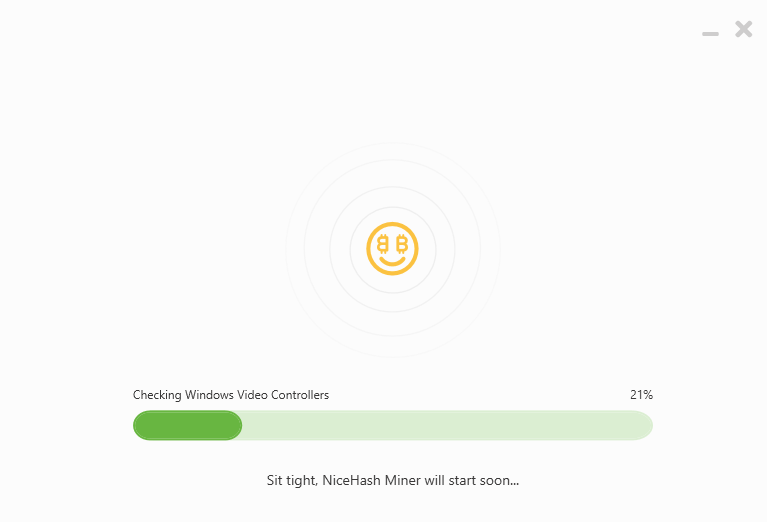
Можно корректировать работу программы. Пользователю предоставляется возможность самостоятельно выбирать алгоритмы и как быстро будет выполнено тестирование. Отметим, что выбирая точную настройку всех алгоритмов, придется подождать пару часов.
Во время проведения процедуры не стоит использовать компьютер. Иначе процесс собьется, а система перезагрузится. При желании допустимо добывать крипту на конкретном алгоритме.
Шаг 3 — Запустите NiceHash
После завершения настроек и возврата на главный экран. Нажимаем старт, если все устраивает. Появляется консоль с командной строкой майнера, приносящую максимальную прибыль. Процесс запущен. Через некотрое время в оболочке программы вы сможете увидеть статистику работы выбранного оборудования. 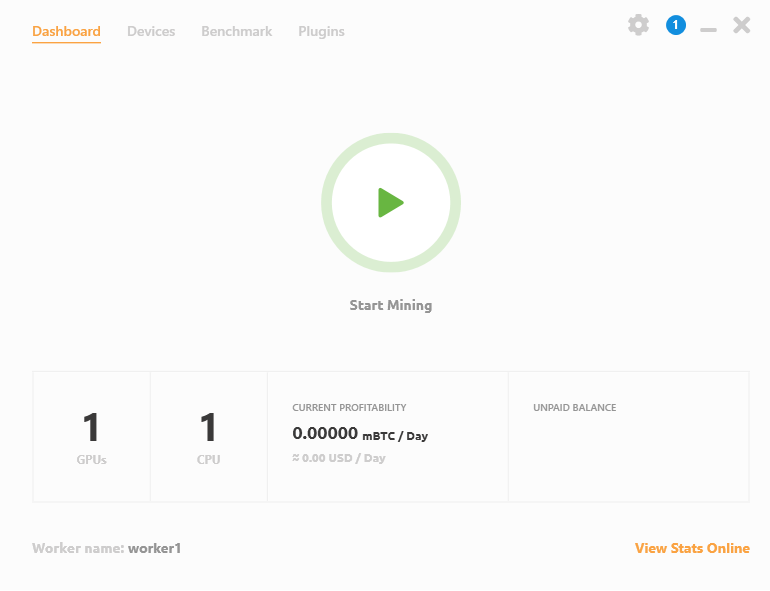
Видео Гид
Nicehash miner legacy: настройка программы
В первую очередь, нужно зарегистрироваться на официальном сайте Nicehash QuickMiner. Она не замет много времени. Нужно указать электронную почту и пароль. Подтвердите создание нового профиля и зайдите в него.
Мы рекомендуем сразу пройти двухфакторную аутентификацию, чтобы улучшить защиту против взлома системы. После прохождения учетной записи, вам предоставляется доступ к персональным криптокошелькам. Список токенов, которые поддерживает сервис вы также можете посмотреть на их сайте.
Установка программы
Настройка выполняется следующим образом:
- Ждем загрузку всех компонентов после проведения тестирования.
- Выбираем локацию, находящуюся максимально близко к своему местоположению. Это позволит уменьшить пинг.
- Вводим адрес криптовалютного кошелька.
- Указываем имя воркера.
- Ниже выбираем оборудование, которое будет задействовано для добычи желаемых токенов. Нажимаем кнопку «бенчмарк». В открывшемся окне показываются настройки для тестинга системы. Есть быстрый, стандартный и точный бенчмарк. Выбрать можно конкретные алгоритмы или абсолютно все.
Как майнить и выводить с найсхеша / nicehash ? поймет каждый
Стартуем процесс. При желании поставьте галочку, чтобы запустить майнинг после тестирования. После процедуры система сама подбирает наиболее выгодный для вас алгоритм. Он ориентируется на текущие курсы цифровых токенов и заказа мощности на сервисе.
Статистика добычи в Nicehash
Для получения информации по добыче. Нужно перейти на сайт сервиса и зайти в свой аккаунт. В профиле вы найдете вкладку «майнинг», где показывается:
Ошибка видеокарты Nicehash
Иногда Nicehash miner не видит видеокарту. Что делать в данной ситуации? В первую очередь, проверьте, нет ли ошибок в программном обеспечении или в железе. Иногда просто видеокарту недостаточно хорошо подключили. Касаемо программного обеспечения необходимо провести обновление операционной системы и драйверов. Также важно, чтобы для последних версий найсхеша была установлена ОС х64.
Если есть встроенные видеокарты, о лучше отключите. Также причина ошибки возможна в слабом блоке питания. Его мощности может не хватать для работы софта. Если у вас запущена программа для разгона, отключите ее.
Если ничего не помогает, то:
- Скачайте программу 4.0.1, не новее.
- Скачайте и установите последнюю версию в другую папку.
- Переходите в папку bin старой версии. Найдите файл
ccminer-хх-хх-хх-хх.exe. Скопируйте в папку нового ПО. - Найдите здесь же установочный файл и удалите его.
- Переименуйте скопированный файл на
ccminer_tpruvot.exe. - Запустите новую программу. В окне тестирования не используйте алгоритм
blake256r8vnl. - Проведите тест оборудования.
На этом процесс закончен. После его проведения все оборудование должно обнаруживаться. Если у вас в Nicehash ошибка прохождения бенчмарка, попробуйте выбрать определенные алгоритмы, а не все. Также возможна некорректная установка программы или ошибка, в результате использования ПК при проведении тестирования.
Криптекс vs найсхэш, кто больше платит?!
Релизы
3.1.0.4
3.1.0.2
- Fixed AMD device detection
- Fixed Scheduler
Changes from 3.1.0.0:
- Scheduler bug fix
- Extra commands design adjustment
- Added VerusHash support
- Added notification for failed power usage reading on benchmark
- Fixed power values when calculating profitability
Changes from 3.0.9.2:
- Advanced mode toggle
- New Extra Commands tab (ELPs)
- Removed old ELP
- Added Scheduler
- Added a warning if the user tries to mine to an external mining address
- Upgrade to .NET6
3.1.0.1
- Исправление таймингов памяти
- Поддержка алгоритма ETCHash
- Устранение небольших багов
3.0.9.1
3.0.8.1
3.0.7.2
3.0.7.1
3.0.7.0
3.0.6.9
Изменения с 3.0.6.8:
- Обновление логотипа
Неполадки NiceHash Miner для карт Nvidia и AMD
Ошибки NiceHash Miner для карт Nvidia и AMD.
Содержание:
- 1 Инструкция по исправлению неполадок (общая)
- 2 Инструкция по исправлению неполадок для карт NVIDIA
- 3 Инструкция по исправлению неполадок для карт AMD
Итак, давайте разберемся какие бывают поломки и способы их решения в майнере NiceHash Miner. Мы разберем, как и общие вопросы и поломки, так и отдельно, как для карт Nvidia, так для карт AMD.
Инструкция по исправлению неполадок (общая)
У вас более 4 видеокарт и Windows не определяет их все?
- Включите декодирование свыше 3.5G/4G в BIOS.
Колеблется ли энергопотребление ваших видеокарт во время майнинга?
- Установите скорость шины PCIe в BIOS на 2.0 или 1.1.
Достаточно ли у вас виртуальной памяти?
- Настройте виртуальную память (файл подкачки), чтобы ее размер был равен как минимум общему объему видеопамяти всех вместе взятых видеокарт.
Активирована ли ваша встроенная видеокарта?
- Если да, то отключите вашу встроенную видеокарту.
Инструкция по исправлению неполадок для карт NVIDIA
У вас последние драйверы для NVIDIA?
- Установите последние драйверы для NVIDIA, с официального сайта.
Если у вас Windows 10, версия ОС 1607 или более поздняя?
- Установите обновления Windows и последние драйверы для NVIDIA.
У вас видеокарты серии 9xx или 750 (Ti)?
- Активируйте оптимизацию производительности вычислений и DSR-Factors в панели управления NVIDIA.
У вас активирован SLI?
- Отключите режим SLI в панели управления NVIDIA.
Есть ли в вашей системе видеокарты AMD, помимо видеокарт NVIDIA?
- Уберите видеокарты AMD из вашей системы.
Инструкция по исправлению неполадок для карт AMD
У вас последние драйверы для AMD?
- Установите последние драйверы для AMD, с официального сайта.
У вас активирована технология CrossFire?
- Отключите CrossFire.
Есть ли в вашей системе видеокарты NVIDIA, помимо видеокарт AMD?
- Уберите видеокарты NVIDIA из вашей системы.
Есть ли в вашей системе видеокарты AMD старых поколений (старее RX4xx/RX5xx)?
- Используйте драйвер Catalyst (Crimson) 15.12 для лучшей производительности, по этой ссылке.
Также смотри:
GTX 1070 Ti майнинг. Сравнение с GTX 1070 1080
Как исправить ошибку Code 43 в майнинге
7 основных направлений в мире криптовалют для будущих инвесторов
Майнинг Bitcoin Gold (BTG)
Содержание
- Обновил Nicehash, теперь видеокарты в состоянии Ошибка.
- chesterbin
- dimajak
- chesterbin
- skarm
- skarm
- chesterbin
- dimajak
- Вложения
- dimajak
- skarm
- skarm
- Kit_r
- Компьютер внезапно перезагружается
- WeSTMan
- WeSTMan
- VLADOS
- Неполадки NiceHash Miner для карт Nvidia и AMD
- Инструкция по исправлению неполадок (общая)
- Инструкция по исправлению неполадок для карт NVIDIA
- Инструкция по исправлению неполадок для карт AMD
- НайсХеш 3.0.6.5: Настройки для Ethereum, Скачать, Команды (2021)
- Скачать для Windows/Linux
- Что такое NiceHash
- Как настроить NiceHash
- Видео Гид
- Nicehash miner legacy: настройка программы
- Установка программы
- Статистика добычи в Nicehash
- Ошибка видеокарты Nicehash
Обновил Nicehash, теперь видеокарты в состоянии Ошибка.
chesterbin
Бывалый
dimajak
Знающий
chesterbin
Бывалый
Шаг 1. Найди флеху
Шаг 2. Скачай HiveOs
Шаг 3. Запиши HiveOs на флеху (мануал и образ есть на оф сайте)
Шаг 4. Выключи риг и отсоедини хард со старой системой, вставь флеху с Хайвом
Шаг 5. Загрузись с Хайва и пройди пятиминутную первичную настройку.
P.S. Хайв работает напрямую с флешки, не нужно ничего инсталировать.
P.P.S. Найсхеш работает на Хайве
На ВСЁ это ты потратишь от силы 40 минут. В результате будешь иметь царскую ригу без вылетов с удобным веб интерфейсом.
skarm
skarm
chesterbin
Бывалый
нуу, такое себе. тады уж лучше собакоОСь
есть тема от хайва на форуме. между прочим с оф поддержкой разраба.
хехе, не обязательно))) заходишь в биос и ставишь загрузку с флэхи)
а потом сколько он будет ептись с полётниками и всякой лабудой, если он даже с найсхэшмайнером не может разобраться?
Вы мля на поставленный конкретно вопрос отвечать умеете? при чём тут хайв, если у вас про найсхэшмайнер спрашивают?
Спасибо за ОЧЕНЬ НУЖНЫЕ УТОЧНЕНИЯ.
Флешка чтобы попробовать хайв и не искать ССД, что не так? У меня, например нет дома лишнего ССД, а флешек полно. Не получится подкинет старый хард и ничего не потеряется.
Мануал на оф сайте более чем исчерпывающий.
Человеку нужно избавиться от лагов. Я описал САМЫЙ БЫСТРЫЙ и ЛЁГКИЙ вариант решения проблемы. Не нравится, напиши свой мануал, а не вставляй свои очень нужные правки в мой.
Гений мысли
dimajak
Знающий
Вложения
dimajak
Знающий
Нет, кошелек останется. Главное не удалить пароль от сайта найсхеша ).
Эти карты 1050ti хоть как-то могут майнить аглоритм DaggerHashimoto, но у них 4Гб памяти, это на win10 может оказаться критично, т.к. чаще всего найс подключает на этом алгоритме майнинг эфира, а там может уже не хватать памяти. Короче надо разбираться.
Например запускать майнер на алго DaggerHashimoto не из найсхеша, смотреть логи какие ошибки он пишет.
skarm
skarm
Kit_r
Друг форума
Источник
Компьютер внезапно перезагружается
Свой человек
Имеется мини-ферма на 4 видяхи RX470 Nitro+ 8gb (Samsung).
Материнка ASRock H81M BTC.
8gb оперативной памяти.
Два блока питания по 750W.
Иногда во время настройки винды или серфинга сайтов, просто каких-то манипуляций, внезапно перезагружается компьютер.
Подскажите пожалуйста в чем может быть проблема?
WeSTMan
Свой человек
Имеется мини-ферма на 4 видяхи RX470 Nitro+ 8gb (Samsung).
Материнка ASRock H81M BTC.
8gb оперативной памяти.
Два блока питания по 750W.
Иногда во время настройки винды или серфинга сайтов, просто каких-то манипуляций, внезапно перезагружается компьютер.
Подскажите пожалуйста в чем может быть проблема?
Свой человек
WeSTMan
Свой человек
VLADOS
Друг форума
Дай угадаю, событий виндовс не будет, бсодов нету, тупо комп сам вырубается и сразу же включается.
У меня тоже самое, появляется как то само по себе, и не важно есть разгон или нет его, что делаешь за компом.
Но многие грешат на плохой контакт земли на корпусе, или перегиб мат платы и отход контактов(вибрация старый ушатаный корпус)
P.S а у тебя комп при майнинге тупит? или норм работае как обычно?
Источник
Неполадки NiceHash Miner для карт Nvidia и AMD
от kriptinfo · 18 ноября, 2017
Ошибки NiceHash Miner для карт Nvidia и AMD.
Итак, давайте разберемся какие бывают поломки и способы их решения в майнере NiceHash Miner. Мы разберем, как и общие вопросы и поломки, так и отдельно, как для карт Nvidia, так для карт AMD.
Инструкция по исправлению неполадок (общая)
У вас более 4 видеокарт и Windows не определяет их все?
Колеблется ли энергопотребление ваших видеокарт во время майнинга?
Достаточно ли у вас виртуальной памяти?
Активирована ли ваша встроенная видеокарта?
Инструкция по исправлению неполадок для карт NVIDIA
У вас последние драйверы для NVIDIA?
Если у вас Windows 10, версия ОС 1607 или более поздняя?
У вас видеокарты серии 9xx или 750 (Ti)?
У вас активирован SLI?
Есть ли в вашей системе видеокарты AMD, помимо видеокарт NVIDIA?
Инструкция по исправлению неполадок для карт AMD
У вас последние драйверы для AMD?
У вас активирована технология CrossFire?
Есть ли в вашей системе видеокарты NVIDIA, помимо видеокарт AMD?
Есть ли в вашей системе видеокарты AMD старых поколений (старее RX4xx/RX5xx)?
Источник
НайсХеш 3.0.6.5: Настройки для Ethereum, Скачать, Команды (2021)
В этом руководстве вы узнаете, как настроить и использовать NiceHash для майнинга Ethereum.
Скачать для Windows/Linux
Что такое NiceHash
Как настроить NiceHash
Вам будет предложено принять условия (кнопка «Accept»).
Затем нужно принять дисклеймер (кнопка «Accept»).
Так же программа предложит выбрать язык интерфейса:
Далее вводите полученный на Binance криптокошелек и создаете воркер (аккаунт).
Далее нужно дождаться, когда NiceHash miner обнаружит все устройства, с которыми может работать. Также потребуется дополнительная автозагрузка необходимого софта. Программа снвоа предложит согласиться с установкой плагинов:
Можно корректировать работу программы. Пользователю предоставляется возможность самостоятельно выбирать алгоритмы и как быстро будет выполнено тестирование. Отметим, что выбирая точную настройку всех алгоритмов, придется подождать пару часов.
Во время проведения процедуры не стоит использовать компьютер. Иначе процесс собьется, а система перезагрузится. При желании допустимо добывать крипту на конкретном алгоритме.
Видео Гид
Nicehash miner legacy: настройка программы
В первую очередь, нужно зарегистрироваться на официальном сайте Nicehash QuickMiner. Она не замет много времени. Нужно указать электронную почту и пароль. Подтвердите создание нового профиля и зайдите в него.
Мы рекомендуем сразу пройти двухфакторную аутентификацию, чтобы улучшить защиту против взлома системы. После прохождения учетной записи, вам предоставляется доступ к персональным криптокошелькам. Список токенов, которые поддерживает сервис вы также можете посмотреть на их сайте.
Установка программы
Настройка выполняется следующим образом:
Стартуем процесс. При желании поставьте галочку, чтобы запустить майнинг после тестирования. После процедуры система сама подбирает наиболее выгодный для вас алгоритм. Он ориентируется на текущие курсы цифровых токенов и заказа мощности на сервисе.
Статистика добычи в Nicehash
Для получения информации по добыче. Нужно перейти на сайт сервиса и зайти в свой аккаунт. В профиле вы найдете вкладку «майнинг», где показывается:
Ошибка видеокарты Nicehash
Иногда Nicehash miner не видит видеокарту. Что делать в данной ситуации? В первую очередь, проверьте, нет ли ошибок в программном обеспечении или в железе. Иногда просто видеокарту недостаточно хорошо подключили. Касаемо программного обеспечения необходимо провести обновление операционной системы и драйверов. Также важно, чтобы для последних версий найсхеша была установлена ОС х64.
Если есть встроенные видеокарты, о лучше отключите. Также причина ошибки возможна в слабом блоке питания. Его мощности может не хватать для работы софта. Если у вас запущена программа для разгона, отключите ее.
Если ничего не помогает, то:
На этом процесс закончен. После его проведения все оборудование должно обнаруживаться. Если у вас в Nicehash ошибка прохождения бенчмарка, попробуйте выбрать определенные алгоритмы, а не все. Также возможна некорректная установка программы или ошибка, в результате использования ПК при проведении тестирования.
Источник
Ранние адепты блокчейн-активов добывали биткоины в одиночку. Но уже в конце 2010 года появился первый майнинг пул. Он существует до сих пор, а его создатель чех Марек Палатинус активный член криптовалютного сообщества.
Майнить криптовалюту, сдавать и брать в аренду оборудование для генерации новых блоков виртуальных активов стало выгодным занятием. Появились такие сервисы как Найсхеш пул.
Содержание
- 1 Что такое майнинг на Nicehash
- 2 Как работает сервис
- 3 Как настроить программу для майнинга
- 3.1 Как установить Найсхеш
- 3.2 Как добавить в автозагрузку
- 4 Как пополнить баланс сервиса
- 5 Снятие средств с кошелька NiceHash
- 6 Калькулятор прибыльности
- 7 Преимущества и недостатки
- 8 Как майнить на пул с другой программы, основные нюансы настройки
- 9 Аналоги и конкуренты
Что такое майнинг на Nicehash
Площадка Найсхеш отличается от традиционного криптовалютного пула наличием большого выбора торгово-посреднических услуг. На платформе Найсхеш можно продать или купить определенный объем вычислительной мощности, с оплатой по факту выполненной работы. Фактически Nicehash это крупная биржа майнеров.
Как работает сервис
Найсхеш пул проводит постоянный мониторинг колебаний доходности майнинга и автоматически перенаправляет работников на более выгодные альткоины. Владельцу майнинг-фермы не нужно самому подбирать отдельный софт для каждого алгоритма. Программа Nicehash Miner сделает все сама. Новичков горнодобывающего дела майнинг Nicehash привлекает простотой использования и предсказуемостью выплат.
Компания выпустила операционную систему Nicehash OS (NHOS), где любой пользователь может попробовать настроить ферму в полностью автоматическом режиме.
NiceHash OS (NHOS) — это операционная система, которая загружается с USB-накопителя и работает из памяти компьютера. Данная операционка построена на базе LINUX, она содержит все инструменты и драйверы, необходимые для приведения вашей майнинг фермы в действие. Администрация сервиса Найсхеш рекомендует использовать NHOS, владельцам крупных майнинг установок, в том числе и асик-майнерам. NiceHash OS бесплатна и вы можете подключить неограниченное количество ригов. Подробная инструкция о том как создать свой первый загрузочный флеш-накопитель NiceHash OS находится на нашем сайте. Но если вам трудно создать загрузочную флешку самостоятельно, скачайте и установите NiceHash OS Flash Tool. Приложение само автоматически загрузит последний релиз NiceHash OS, и выдаст подробную инструкцию по записи системы на USB-накопитель.
На официальном сайте https://www.nicehash.com доступна последняя версия NiceHash OS 1.2.13. В ней добавлена поддержка нового алгоритма CuckaRoo29. Обновления для NHOS загружаются и устанавливаются на ваши майнинг установки автоматически.
Пул имеет собственный калькулятор прибыльности оборудование для майнинга Nicehash и внутренний кошелек для хранения криптовалюты. Клиенты NiceHash могут обменивать различные цифровые монеты на встроенной бирже NiceHash Exchange.
Майнинг Nicehash идеально подходит для желающих заниматься пассивной добычей биткоинов. Раньше Найсхеш пул платил майнерам исключительно в BTC, но обновленная платформа поддерживает вывод и пополнение баланса несколькими цифровыми валютами, а также евровалютой. Прежде чем вы сможете внести евро (EUR) на свой кошелек NiceHash, вам сначала необходимо пройти процедуру KYC.
В России воспользоваться данной опцией сервиса найсхеш невозможно. Полный список стран, в которых поддерживается вывод в фиате с Nicehash, есть на странице https://www.nicehash.com/support/general-help/wallet/countries-that-allow-the-eur-wallet.
NiceHash Miner или NHOS это бесплатное программное обеспечение, которое позволяет вам подключить свой компьютер или майнинг-ферму к NiceHash hash-power marketplace. После этого вы сможете сдавать в аренду вычислительную мощность, чтобы зарабатывать криптовалюту. Каждый пользователь может начать майнинг без необходимости глубоких технических знаний о криптовалютах. Программа NHM адаптирована для удобства использования и имеет очень простой интерфейс. При запуске NiceHash Miner подключен к платформе NiceHash и NiceHash open hashing power marketplace.
Как настроить программу для майнинга
Чтобы работать на площадке криптомайнинга Найсхеш необходимо пройти процедуру регистрации.
- Вводим e-mail и пароль, подтверждаем создание учетной записи и входим в аккаунт Найсхеш пула;
- Рекомендуется сразу же включить двухфакторную аутентификацию для усиления защиты от взлома;
Под давлением внешних регуляторов в криптоиндустрии повсеместно вводится процедура верификации личности. По-другому она называется Know your customer (KYC) или «Знай своего клиента». Ее необходимость связана с принятием более жестких методов борьбы с отмыванием денег или Anti-money laundering (AML). На сервисе Nicehash проходить KYC пока необязательно.
Но если пользователь когда-то создал аккаунт еще на старой платформе, а теперь решил вернуться, то он будет вынужден подтвердить свою личность. Данная процедура обязательна еще и для клиентов, желающих использовать кошелек EUR или покупать на рынке мощности, то есть для всех заказчиков. Жители США, КНР, Ирана и ряда других стран не могут проходить верификацию личности на Nicehash. Система KYC многоуровневая, на первом достаточно сообщить email, его проходят все зарегистрированные пользователи.
Когда вы регистрируете новую учетную запись NiceHash, вы получаете доступ к нескольким криптовалютным адресам (кошелькам). Список поддерживаемых криптовалют находится здесь.
Как установить Найсхеш
Важно! Никогда не загружайте Nicehash Miner с непроверенных источников. Обязательно подхватите вирус или скрытый майнер. Последнюю версию NiceHash Miner можно скачать на официальном сайте, ссылка https://www.nicehash.com/download-center.
Предлагается на выбор две версии:
- NicehashMiner 3.1.0.0 поддерживает видеокарты AMD и Nvidia, а также центральные процессоры любых моделей. Он не имеет цифровой подписи, и поэтому для его использования придется отключить антивирусное ПО.
- NicehashQuikMiner 0.6.0.1 работает только с любыми картами, но некоторые опции доступны только для Nvidia. Имеет цифровую подпись и не блокируется антивирусными приложениями. Данная версия приложения работает с драйвером NVIDIA 511.09 или выше.
Обе версии абсолютно безопасны, и вы можете скачивать любую из них на свое усмотрение. Если у вас все же возникают проблемы с запуском приложения (excavator.exe ), выполните следующие действия:
- Перейдите в раздел «Безопасность».
- Откройте вкладку «Защита от вирусов»
- Найдите строку «Исключения».
- Кликните «Добавить или удалить исключения».
- Укажите «Добавить исключение».
- Откройте выпадающее меню и выберите «Папка».
- Найдите на компьютере папку «NiceHash Miner» и кликните «Выбрать».
Защитник Microsoft Windows иногда может помечать NiceHashQuickMiner.exe и/или excavator.exe как PUA (потенциально нежелательное приложение), независимо от того, что они снабжены сертификатами кода расширенной проверки (EV). Это проблема часто встречается в новых версиях. Через некоторое время проблема исчезает, потому что майнер постоянно добавляют в исключения.
Если вы будете использовать NiceHash в качестве майнера, все ваши доходы от майнинга будут выплачены на ваш кошелек NiceHash Bitcoin (BTC). Посмотреть список доступных вариантов оплаты можно в разделе «Платежи».
Если вы будете использовать NiceHash в качестве майнера, все ваши доходы от майнинга будут выплачены на ваш кошелек NiceHash Bitcoin (BTC). Посмотреть список доступных вариантов оплаты можно в разделе «Платежи».
Ждем пока Nicehash Miner определит совместимые устройства и загрузит необходимый софт, потом производим бенчмарк. Термин бенчмарк обозначает эталонное тестирование продуктивности оборудования для майнинга Nicehash.
Допускается коррекция Nicehash Miner настройки. Пользователь самостоятельно выбирает алгоритмы и скорость выполнения бенчмарка. Учтите, при выборе точной (медленной) Nicehash Miner настройки всех хеш-алгоритмов, процесс будет длиться несколько часов.
- Не рекомендуется пользоваться компьютером во время бенчмарка, это приведет к сбою процесса и перезагрузке Windows. Желающие могут работать только на одном алгоритме, для этого нужно отметить галочкой выбранные параметры, например, Ethash или Cryptonight. Если бенчмаркинг не удается, попробуйте запустить его в режиме «точного» или ручного бенчмаркинга. Видео инструкция по настройке майнера смотрите ниже.
Как добавить в автозагрузку
Во вкладке «Настройки» устанавливаем параметры запуска оборудования для майнинга Nicehash. Ставим галочку напротив: «Запуск с Windows» и «Автозапуск майнинга», сохраняем значения и запускаем NiceHashMinerLegacy.
Программа автоматически выбирает добычу самой выгодной монеты и появится окно майнера.
- Сведения о работе и текущем балансе отображаются в личном кабинете.
Как пополнить баланс сервиса
Вы можете внести желаемую сумму биткоинов (или других поддерживаемых криптовалют) на свой кошелек NiceHash. Обратите внимание, что небольшие депозиты BTC облагаются условными сборами за депозит.
Всегда будьте осторожны при пополнении своих криптовалютных средств! Депозиты, отправленные не по тому адресу, как правило, необратимы!
Снятие средств с кошелька NiceHash
Доступны следующие варианты вывода биткоинов:
- Вывод средств на кошелек Lightning (BTC) — вы можете вывести свои активы на любой другой действительный BTC адрес. При выводе средств с кошелька NiceHash с помощью этой опции будет взиматься комиссия за вывод средств.
- Вывод средств на счет Coinbase. Эта транзакция раньше была мгновенной и без каких-либо комиссий. Теперь бесплатный вывод может растянуться на сутки.
- Вывод средств на Payeer — вы можете вывести свои BTC-средства на свой счет Payeer. При использовании этой опции взимается комиссия за вывод средств.
Для всех других поддерживаемых криптовалют доступны регулярные снятия средств на совместимый аппаратный адрес кошелька, адрес обменного кошелька и любой другой совместимый настольный, мобильный или другой адрес кошелька.
Как только вы получите деньги на свой кошелек NiceHash, вы можете вывести средства в любое время, но обратите внимание, что вывод средств обрабатывается автоматически, если у вас включена функция 2FA! В противном случае, вам придется ждать ручного подтверждения, которое выполняется несколько раз в день. Узнать размер комиссии за снятие средств можно на странице «Сборы».
Платформа Найсхеш запустила собственную биржу. Вы можете обменять начисленные сатоши на другую крипту или евровалюту, и потом вывести на личный кошелек. Поддерживается 65 цифровых монет, в том числе ETH, BCH, USDT.
Можно использовать для получения награды за майнинг внешний биткоин-кошелек, но условия будут менее выгодными. Сервис не рекомендует использовать этот вариант вывода средств, он подходит для владельцев крупных дата-центров, которые могут добывать 0.1 BTC в сутки. Сумма 0,001 BTC будет выплачиваться на личный кошелек один раз в семь дней.
Калькулятор прибыльности
На сервисе доступен предварительный расчет доходности майнинга. Достаточно выбрать из списка модель оборудования и цену электроэнергии в вашем регионе, чтобы увидеть размер выплат. В разделе «Калькулятор прибыльности» вводим данные:
- Выбираем производителя и видеокарту;
- Количество устройств;
- Потребляемая мощность.
И калькулятор рассчитает срок окупаемости майнинг-фермы.
- В списки включен неполный перечень оборудования для майнинга Nicehash. Если устройства нет в калькуляторе, загрузите Nicehash miner и выполните бенчмарк.
Список самых прибыльных криптодобывающих устройств по состоянию на 20.09.2022 года доступен на картинке. Топовые процессоры могут приносить доход, но они и стоят как целая ферма.
Преимущества и недостатки
Через пул Найсхеш прошло много новичков, но серьезные майнеры работают на других пулах. Плюсы использования сервиса:
- Удобство настроек;
- Автоматическое переключение на более выгодный в текущий момент алгоритм;
- Регулярные выплаты;
- Хорошая техподдержка.
В декабре 2017 года пул Найсхеш был взломан и похищены средства пользователей. Компенсационные выплаты продолжались длительный срок, а мелкие суммы вовсе не возвратили. По поводу прибыльности оборудования, можно сказать, что она явно занижена. Это проблема всех графических майнеров. Что поделаешь, за комфорт надо платить.
На форумах часто жалуются на сбои работы сервиса. Самая распространенная проблема Nicehash не показывает баланс. Один шутник ответил: «Они не хотят тебя расстраивать» — и в этом есть доля правды.
Но часто Nicehash не работает на выбранной локации и отсутствие баланса из-за потери связи с сервером. Лечится проблема путем смены локации. Иногда проблемы с отображением баланса Nicehash кроются в сбоях программы, обратитесь в техподдержку пула.
О сервисе Nicehash отзывы очень разнообразны, от восторженных у ленивых и неопытных майнеров до ироничных наподобие вышеуказанного комментария, от ветеранов майнинга. Но, каждый может попробовать и решить для себя подходит ему Nicehash Miner или нет.
Как майнить на пул с другой программы, основные нюансы настройки
Допускается майнинг Nicehash через Phoenix miner. Для старта феникса на алгоритме Ethash, необходимо создать бат-файл со следующими параметрами:
PhoenixMiner.exe -pool stratum+tcp://daggerhashimoto.eu.nicehash.com:3353 -pool2 stratum+tcp://daggerhashimoto.usa.nicehash.com:3353 -wal 1ADRESS WALLET -pass x -proto 4 -gt 70 pause
Записываем данные в приложение блокнот, сохраняем файл с расширением bat в папке феникса. Готово, можно запускать майнинг Nicehash, только не забудьте в образце заменить биткоин-адрес и имя фермы.
К платформе Найсхеш могут подключаться и ASIC-майнеры. Введите адрес ближайшего сервера для вашего алгоритма и номер биткоин кошелька во вкладке панели настроек, и перезагрузите устройство. Более подробная инструкция находится здесь.
Аналоги и конкуренты
Подобны Найсхеш сервисы MiningRentals и Kryptex. Оба пула имеют собственные графические майнеры и внутренние кошельки для хранения. Доступен майнинг на самых популярных алгоритмах CryptoNight, Ethash.
Добыть или не добыть? Вот в чем вопрос. Майнинг — это увлекательное занятие плюс источник пассивного дохода. Можно для начала попрактиковавшись с Найсхеш, перейти потом на другой пул или остаться, если все устраивает. А можно остаться в стороне и ждать конца «виртуального пузыря».
Такое много раз предсказывали за последние 10 лет, но только почему-то конец все время не наступает. Создание криптовалюты стало отправной точкой перехода мировой экономики в новый формат.
Подписывайтесь на наши ресурсы и читайте комментарии, там иногда умные люди пишут умные вещи.
Похожие материалы:
- Майнинг на Geforce GTX 1060: выбор, настройка,таблица хешрейтов
- Скрытый майнинг: как проверить компьютер и удалить его
- Как майнить криптовалюту на домашнем компьютере
-
Майнинг на GTX 1080/1080ti: настройка и окупаемость
-
Лучшие ASIC (АСИКи) для майнинга — таблица
Доброго всем вечера. Нужна ваша помощь в выяснении проблемы фермы. Уже два дня ломаю голову, но ничего не получается исправить. Ферму собрал на материнке Asrock H110 ProBTC+, поставил 8 ГБ оперативной памяти, SSD на 120 ГБ, процессор Celeron, система Win 10 x64 кастомная Mining Edition. На материнке стоит 5 х RX 570, которые запитаны от двух БП Corsair по 750W. На первом блоке висит система + 2 карты, а на втором блоке — висит три карты. Windows работает и загружается нормально, но как только запускаю бенчмарк на найсе — система полностью зависает или перезагружается, а бенчмарк, конечно, не проходит. Не могу понять, в чем может быть проблема?
Добрый вечер. Есть несколько вещей, которые вам следует проверить.
* отключите второй БП и снимите три карты. Оставьте только первый БП + систему + 2 карты. Запустите бенчмарк. Если бенчмарк пройдет успешно, значит что-то со вторым БП и картам просто не хватает питания под нагрузкой, вот система и перезагружается.
* запустите клеймор в качестве теста. Если ситуация будет аналогиная, вам следует переустановить Win 10.
* установите файл подкачки (виртуальная память) на как минимум 16-20 ГБ. Вообще в найсе указано, что файл подкачки должен составлять сумму памяти всех установленных видеокарт. Если карты по 4 ГБ видеопамяти: 5 х 4 ГБ = 20 ГБ. Довольно часто системе может не хватать виртуалки, поэтому она может перезагружаться или виснуть.
* скачать и установить нормальную Windows 10. Впервые слышу о вашей сборке. Не желательно ставить сборки. Устанавливайте официальную версию или скачайте бесплатную версию для инвалидов с сайта microsoft (но если вы не инвалид, это останется на вашей совести).
NiceHash Miner или NHM — это продвинутый автоматический майнер , которое включает в себя также сторонние майнеры (программное обеспечение для майнинга, разработанное другими разработчиками, не связанными с NiceHash). NiceHash Miner поддерживает новейшие алгоритмы(Equihash,SHA256,Scrypt, X11, CryptoNight, KAWPOW, Octopus) и майнеры(Excavator, LolMiner, XMRig, NBMiner). NHM простой и понятный для неопытного пользователя. В NiceHash Miner присутствует: автоматическая настройка, автоматический выбор и автоматическое переключение, все это обеспечит вам беспроблемный, приятный и прибыльный опыт майнинга
NiceHash
— это майнер для криптовалют, работающих на большом списке алгоритмов. Сервис Найс хеш отличается от обычных криптовалютных пулов. Он содержит различные торгово-посреднические услуги. Поэтому пользуется большой популярностью у майнеров. К примеру, предоставляется возможность покупки или продажи определенного объема вычислительной мощности. Оплата производится на фактическом расчете выполненной работы. Можно утверждать, что сервис является крупной биржей майнеров.
Как вывести деньги с Nicehash
Для вывода денег или биткоина из Nicehash, лучше всего конвертировать деньги в Litecoin и выводить на биржу Binance. С биржи выводить уже на карту или торговать, это будет самый дешевый способ вывода денег с Nicehash.
Как это сделать?
Конвертируем биткоин (BTC) в лайткоин (LTC) для вывода
Заходим в раздел «Кошельки» в личном кабинете Nicechas в браузере. Если вы майнили, вам нужно вывести биткоин, но комиссия за вывод биткоина большая, особенно сейчас. Для этого нужно обменять его на лайткоин, т.к. комиссия при выводе через лайткоин гораздо ниже.
Выбираем обмен напротив BTC и в качестве обменной валюты выбираем Litecoin.
После обмена, возвращаемся в кошелек и выводим Litecoin. Напротив LTC нажимаем «Вывод средств».
Таким образом вы можете обменять любую монету которая у вас есть, на любую другую доступную для обмена на Nicehash, вне зависимости от того, что вы будете делать с ними далее.
Как вывести деньги с Nicehash на Binance
После обмена на Litecoin, вам нужно зарегистрироваться на бирже Binance, как это сделать читайте тут. После регистрации, нужно зайти в во вкладку «Кошелек» — «Обзор кошелька».
Далее выбираем «Основной аккаунт» и ищем LTC.
Ввод LTC на Binance
Убедитесь что выбрали монету LTC и сеть LTC.
В поле адрес копируем адрес кошелька LTC на бирже Бинанс и вставляем его в поле вывода на Nicehash. Вывод занимает до 15 минут.
Как выводить деньги с Binance читайте по ссылке, мы это подробно рассматривали.
Как вывести деньги с Nicehash на карту банка
Для вывода денег на карту банка, необходимо сначала вывести деньги на биржу Binance. Вы можете посмотреть другие биржи, на бинансе точно есть возможность вывода денег на банковские карты по минимальным комиссиям.
О том как вывести деньги с Nicehash на Binance мы описывали выше, а о том как выводить деньги с Binance на карту читайте по ссылке.
Nicehash miner legacy: настройка программы
В первую очередь, нужно зарегистрироваться на официальном сайте Nicehash QuickMiner. Она не замет много времени. Нужно указать электронную почту и пароль. Подтвердите создание нового профиля и зайдите в него.
Мы рекомендуем сразу пройти двухфакторную аутентификацию, чтобы улучшить защиту против взлома системы. После прохождения учетной записи, вам предоставляется доступ к персональным криптокошелькам. Список токенов, которые поддерживает сервис вы также можете посмотреть на их сайте.
Системные требования
- Операционная система Windows 10 или новее 64-разрядная
- [Примечание: рекомендуется Windows 10, она обеспечит вам гораздо лучший пользовательский интерфейс]
- Для майнинга на CPU современный CPU с поддержкой AES.
- Для майнинга AMD любой графический процессор AMD с поддержкой OpenCL
- Для майнинга NVIDIA на любом графическом процессоре NVIDIA с вычислительными возможностями (SM) 3.0 или новее
- актуальные патчи для ОС
- актуальные драйверы для всех графических процессоров
- Надежное подключение к Интернету
- Для майнинга с использованием графического процессора размер файла подкачки составляет 60% от общей памяти видеопамяти графического процессора.
- Персональный биткойн-кошелек (вы можете создать его, зарегистрировавшись на странице NiceHash)
Установка программы
Настройка выполняется следующим образом:
- Ждем загрузку всех компонентов после проведения тестирования.
- Выбираем локацию, находящуюся максимально близко к своему местоположению. Это позволит уменьшить пинг.
- Вводим адрес криптовалютного кошелька.
- Указываем имя воркера.
- Ниже выбираем оборудование, которое будет задействовано для добычи желаемых токенов. Нажимаем кнопку «бенчмарк». В открывшемся окне показываются настройки для тестинга системы. Есть быстрый, стандартный и точный бенчмарк. Выбрать можно конкретные алгоритмы или абсолютно все.
Как майнить и выводить с найсхеша / nicehash ? поймет каждый
подписывайтесь
Стартуем процесс. При желании поставьте галочку, чтобы запустить майнинг после тестирования. После процедуры система сама подбирает наиболее выгодный для вас алгоритм. Он ориентируется на текущие курсы цифровых токенов и заказа мощности на сервисе.
Важные замечания по использованию NHM:
- NiceHash Miner обычно помечается антивирусными программами как вредоносное ПО. Это нормально, поскольку почти все ПО для майнинга добавляется в черный список антивирусами. Просто добавьте NHM в список исключений для его нормальной работы.
- Вам может понадобиться добавить исключение в ваш браузер для разрешения загрузки NHM. Узнайте как это сделать.
- Мы не можем отвечать за код каждого из сторонних майнеров, поэтому вы соглашаетесь использовать ПО на ваш страх и риск.
- Мы не советуем вам использовать криптовалютные кошельки или иметь другой доступ к каким-либо криптовалютам, важным данным на том же компьютере, где вы используете NHM. NiceHash никогда не будет спрашивать или использовать ваши приватные ключи, но мы не можем гарантировать, что этого не случится со сторонними майнерами, включенными в NHM, сейчас или когда-либо в будущем.
- Добавьте папку NHM (куда вы распаковываете пакет) в исключения Защитника Windows.
Ошибка видеокарты Nicehash
Иногда Nicehash miner не видит видеокарту. Что делать в данной ситуации? В первую очередь, проверьте, нет ли ошибок в программном обеспечении или в железе. Иногда просто видеокарту недостаточно хорошо подключили. Касаемо программного обеспечения необходимо провести обновление операционной системы и драйверов. Также важно, чтобы для последних версий найсхеша была установлена ОС х64.
Если есть встроенные видеокарты, о лучше отключите. Также причина ошибки возможна в слабом блоке питания. Его мощности может не хватать для работы софта. Если у вас запущена программа для разгона, отключите ее.
Если ничего не помогает, то:
- Скачайте программу 4.0.1, не новее.
- Скачайте и установите последнюю версию в другую папку.
- Переходите в папку bin старой версии. Найдите файл ccminer-хх-хх-хх-хх.exe. Скопируйте в папку нового ПО.
- Найдите здесь же установочный файл и удалите его.
- Переименуйте скопированны й файл на ccminer_tpruvot.exe.
- Запустите новую программу. В окне тестирования не используйте алгоритм blake256r8vnl.
- Проведите тест оборудования.
На этом процесс закончен. После его проведения все оборудование должно обнаруживаться. Если у вас в Nicehash ошибка прохождения бенчмарка, попробуйте выбрать определенные алгоритмы, а не все. Также возможна некорректная установка программы или ошибка, в результате использования ПК при проведении тестирования.
Ключевые функции NHM
- Простая добыча ресурсов ЦП одним щелчком мыши для ЦП, поддерживающих как минимум AES (работает только в Windows x64).
- Простой майнинг в один клик для графических процессоров NVIDIA с использованием микроархитектуры (вычислительные возможности) SM 3.0+.
- Простой майнинг на графических процессорах AMD в один клик с использованием любых устройств AMD с графическим процессором, поддерживающих OpenCL.
- Интегрированная поддержка простого мульти-алгоритма. Всегда добывайте наиболее прибыльный алгоритм.
- Встроенный инструмент для тестирования производительности. Запускайте его только один раз перед началом майнинга и после каждого обновления оборудования / драйверов / программного обеспечения.
- Watch-feature — автоматический перезапуск майнера в случае сбоя или зависания.
- Отображение текущей ставки и вашего баланса в режиме реального времени.
- Уведомления об автоматическом обновлении.
- Гораздо более…
Скачать
Дальше вы можете переходить непосредственно к процессу загрузки утилиты.
| Версия: | 3.0.5.6 |
| Разработчик: | NiceHash |
| Информация обновлена и актуальна на: | 2021 год |
| Название: | NiceHash Miner |
| Платформа: | Microsoft Windows XP, 7, 8 или 10 |
| Язык: | Русский |
| Лицензия: | Бесплатно |
| Пароль к архиву: | bestsoft.club |
Примечания к выпуску NHQM v0.4.1.1:
- Улучшен диалог дополнительных настроек;
- Исправления ошибок и небольшие улучшения.
СРОЧНОЕ ВНИМАНИЕ! На этот раз у нас есть супер-супер-крутой релиз — он включает возможность ПОДНЯТИЯ НАПРЯЖЕНИЯ для ВСЕХ поддерживаемых карт. Вскоре мы напишем некоторую документацию об этом — как его использовать. Если не терпится — скачайте инсталлятор и выберите v0.4.1.1 RC.
Вы можете спросить себя, зачем NiceHash создавать майнер, очень похожий на существующий майнер NiceHash? Ответ объяснен на этой странице. Мы рады официально представить NiceHash QuickMiner! NiceHash QuickMiner или NHQM — это майнер нового поколения, разработанный NiceHash. В настоящее время он находится в экспериментальной фазе! NiceHash QuickMiner использует только Excavator для майнинга на GPU и имеет цифровую подпись. Excavator — это майнер собственной разработки, а код, работающий как NiceHash QuickMiner, либо разработан NiceHash, либо используется из общедоступных репозиториев, что означает, что он на 100% безопасен! При использовании NiceHash QuickMiner нет абсолютно никакого риска. NiceHash гарантирует безопасность NiceHash QuickMiner.
Достоинства и недостатки
Затронем сильные и слабые стороны приложения в виде двух небольших списков.
Достоинства:
- Симпатичный пользовательский интерфейс.
- Полная автоматизация процесса настройки.
- Высокая скорость добычи криптовалюты.
- Использование различных технологий майнинга.
- Автоматический подбор оптимального алгоритма для конкретного оборудования.
Недостатки:
- Поддерживается только один вид валют – Биткоин.
- Довольно высокая комиссия.
Какие версии существуют?
На сегодняшний день, создано только две версии программы. Новичкам следует использовать Miner, предназначенный для работы с видеокартами NVIDIA. Сжатый функционал позволяет максимально быстро разобраться, что к чему и начать добывать криптоактив посредством GPU-майнинга.
Второй вариант – NiceHash Miner Legacy 1.8.2.0 в отличие от старой версии обладает расширенным функционалом. Программное обеспечение можно использовать для работы с оборудованием от AMD и NVIDIA, то есть это универсальный софт.
Неопытные майнеры могут столкнуться с огромным количеством различных меню и кнопок, вследствие чего запутаются и возникнут трудности с настройкой Miner Legacy, поэтому начать лучше именно с первого варианта.
Основные особенности
- Он использует ТОЛЬКО и XMRig для майнинга CPU. Excavator — это майнер собственной разработки, который на 100% не содержит вредоносных программ, а . Используются еще несколько библиотек C # с открытым исходным кодом. Код, работающий под NiceHash QuickMiner, либо разработан NiceHash, либо используется из общедоступных репозиториев, что означает, что он на 100% безопасен, и вам не нужно беспокоиться о раскрытии конфиденциальных данных вашего ПК или заражении вредоносным ПО. NiceHash QuickMiner (в будущем) НИКОГДА не будет использовать какое-либо программное обеспечение с закрытым исходным кодом, программное обеспечение неизвестного или непроверенного происхождения.
- Никаких тестов, вы начинаете майнинг немедленно.
- Никаких сторонних инструментов для GPU разгон нужен. NiceHash QuickMiner имеет собственный мощный и быстрый инструмент для настройки разгона и скорости вращения вентилятора под названием OCTune. Определите лучший разгон легко и быстро, как никогда раньше, с помощью OCTune.
- Watchdog, который позаботится о перезапуске процесса майнинга в случае сбоя.
- Методы автозапуска Windows.
- Автоматический. обновления.
- Никаких сборов с разработчиков. Со схемой выплат PPS (pay-per-share) существует только комиссия NiceHash в размере 2%.
- Мощная и надежная оптимизация в один клик для карт серии GTX 1660 и RTX.
Недостатки. Почему лучше использовать NiceHash Miner или NiceHash OS?
- NiceHash QuickMiner майнит только daggerhashimoto (ethereum). Здесь нет переключения алгоритмов, поэтому нет никаких шансов на дополнительную выплату выше эфириума, которая может выпадать время от времени. Сумма потери зависит от вашей модели графического процессора, но в настоящее время она может составлять всего несколько процентов.
Используемые дополнительные библиотеки и модули
- C++ program Excavator entirely made by NiceHash:
- C# .NET library log4net:
- C# .NET library managedCuda:
- C# .NET library Microsoft.Win32.TaskScheduler:
- C# .NET library websocket-sharp:
- C# .NET library DotNetZip:
- XMRig miner () мы скомпилировали версию 6.7.0 с некоторыми изменениями. Майнер хранится в Excavator, извлекается и запускается при необходимости для майнинга CPU.
- Майнер XMRig использует подписанный драйвер WinRing0x64.sys. Этот гонщик был подписан в субботу, 26 июля 2008 года, Нориюки Миядзаки. У нас нет источника для него, однако мы считаем, что этот драйвер вообще не представляет угрозы безопасности, поскольку он имеет хорошую репутацию в Microsoft и уже почти 13 лет используется различным программным обеспечением.
Описание и возможности
С помощью софта, обозреваемого сегодня, пользователь может продать мощность своего оборудования и получить за это так называемые Биткоины. Утилита отлично подойдет для новичков, желающих настроить заработок криптовалюты на своем компьютере без особых усилий. Давайте рассмотрим основные возможности программы:
- Получение Bitcoin и конвертирование в ZEC, ETH, XRP LTC.
- Удобная настройка.
- Можно использовать калькулятор прибыльности.
- Порог минимальной выплаты максимально низкий.
- Удобный пользовательский интерфейс.
- Возможность мониторинга статистики.
- Использование алгоритмов, позволяющих определить, какие монеты на данный момент наиболее выгодные.
Поддерживаемое оборудование:
- NVIDIA GeForce GTX 1000 series with min. 6 GB of GDDRAM,
- NVIDIA GeForce RTX 2000 series with min. 6 GB of GDDRAM,
- NVIDIA GeForce RTX 3000 series with min. 6 GB of GDDRAM,
- Intel CPUs with AVX2,
- AMD CPUs with AVX2.
NiceHash QuickMiner содержит последнюю версию Excavator в комплекте с:
- watchdog (NiceHashQuickMiner.exe),
- autostart service (nhqmservice.exe),
- OCTune and
- (optional) XMRig CPU Miner (xmrig.exe).
Добыча Ethereum на Nicehash
NiceHash находится в Словении и является крупнейшим в мире рынком крипто-майнинга. Эта платформа связывает продавцов (известных как майнеры) с хэширующими мощностями.
Глядя на сайт NiceHash, компания может похвастаться впечатляющей статистикой. Он насчитывает более 600 000 ежедневных активных работников, 144 000 пользователей майнеров, 5 434 000 заказов и 124 000 BTC в выплатах.
Является ли эффективным решением для майнинга ETH пул для NiceHash, ответим на этот вопрос.
Согласно различным обзорам, NiceHash предлагает один из самых быстрых и удобных способов добычи Ethereum. С помощью майнеров NiceHash процесс выбора оптимального алгоритма хеширования может быть автоматизирован.
Кроме поддержки майнинга Ethereum, NiceHash также поддерживает много других алгоритмов майнинга. Он поддерживает Bitcoin, Zcash, Litecoin и другие.
Как майнить эфир?
Сейчас майнить эфир самое выгодное для заработка в майнинге. Поэтому я расскажу как майнить эфир. для этого нам понадобится риг PhoenixMiner он позволяет получать максимальных доход без комиссии в майнинге эфира с лучшими пулами мира. Отключите антивирус, в ином случае он может препятствовать работе майнинга. Скачайте архив, распакуйте всю папку (пароль на архив phoenix). Внутри папки будут файлы с расширением .BAT название будет говорить о принадлежности к майнинг пулу или алгоритму майнинга. Вам нужно выбрать пул, я рекомендую — Sparkpool. Откройте нужный файл, например через блокнот и замените в нем значение кошелька на свой! Подробнее смотрите на картинке.
После того как вы подставили свой номер кошелька эфира, запускайте файл от имени администратора. Манинг начнется автоматически, как видите ничего сложно. Все что вы намайнилили будут автоматически отправляться на ваш кошелек.
· Проверено на VirusTotal!
Содержание
- Обновил Nicehash, теперь видеокарты в состоянии Ошибка.
- chesterbin
- dimajak
- chesterbin
- skarm
- skarm
- chesterbin
- dimajak
- Вложения
- dimajak
- skarm
- skarm
- Kit_r
- Неполадки NiceHash Miner для карт Nvidia и AMD
- Инструкция по исправлению неполадок (общая)
- Инструкция по исправлению неполадок для карт NVIDIA
- Инструкция по исправлению неполадок для карт AMD
- Nicehash не видит видеокарту или процессор: способы решения проблемы
- Причины возникновения проблемы
- Способы решения проблемы
- Nicehash не работает с видеокартой или не видит процессор
- Nicehash не видит NVIDIA или AMD видеокарту
- Общие рекомендации
- Error during benchmark for GPU #2041
- Comments
- Footer
chesterbin
Бывалый
dimajak
Знающий
chesterbin
Бывалый
Шаг 1. Найди флеху
Шаг 2. Скачай HiveOs
Шаг 3. Запиши HiveOs на флеху (мануал и образ есть на оф сайте)
Шаг 4. Выключи риг и отсоедини хард со старой системой, вставь флеху с Хайвом
Шаг 5. Загрузись с Хайва и пройди пятиминутную первичную настройку.
P.S. Хайв работает напрямую с флешки, не нужно ничего инсталировать.
P.P.S. Найсхеш работает на Хайве
На ВСЁ это ты потратишь от силы 40 минут. В результате будешь иметь царскую ригу без вылетов с удобным веб интерфейсом.
skarm
skarm
chesterbin
Бывалый
нуу, такое себе. тады уж лучше собакоОСь
есть тема от хайва на форуме. между прочим с оф поддержкой разраба.
хехе, не обязательно))) заходишь в биос и ставишь загрузку с флэхи)
а потом сколько он будет ептись с полётниками и всякой лабудой, если он даже с найсхэшмайнером не может разобраться?
Вы мля на поставленный конкретно вопрос отвечать умеете? при чём тут хайв, если у вас про найсхэшмайнер спрашивают?
Спасибо за ОЧЕНЬ НУЖНЫЕ УТОЧНЕНИЯ.
Флешка чтобы попробовать хайв и не искать ССД, что не так? У меня, например нет дома лишнего ССД, а флешек полно. Не получится подкинет старый хард и ничего не потеряется.
Мануал на оф сайте более чем исчерпывающий.
Человеку нужно избавиться от лагов. Я описал САМЫЙ БЫСТРЫЙ и ЛЁГКИЙ вариант решения проблемы. Не нравится, напиши свой мануал, а не вставляй свои очень нужные правки в мой.
Гений мысли
dimajak
Знающий
Вложения
dimajak
Знающий
Нет, кошелек останется. Главное не удалить пароль от сайта найсхеша ).
Эти карты 1050ti хоть как-то могут майнить аглоритм DaggerHashimoto, но у них 4Гб памяти, это на win10 может оказаться критично, т.к. чаще всего найс подключает на этом алгоритме майнинг эфира, а там может уже не хватать памяти. Короче надо разбираться.
Например запускать майнер на алго DaggerHashimoto не из найсхеша, смотреть логи какие ошибки он пишет.
skarm
skarm
Kit_r
Друг форума
ну как бы советов то кучу уже надовали)
чтоб тебе помочь более качественно, надо хотя бы знать сколько у тебя карт. если верить скрину в начале темы, то всего две 1050ти. Собственно на них сейчас конечно же можно майнить и вполне успешно, но как чуть выше заметили, алгоритм дагерхашимото они у тебя не пройдут, т.к. да с каждой эпохой на дагере увеличивается количество задействованной видеокартой памяти а так как винда с каждой вк забирает своих 300 мб, то у твоих четвёрок на всё про всё остаётся 3.7 Гб видеопамяти, чего для даггерхашимото мало. Возможно поэтому твои карты не проходят бенчмарк.
Решение твоей проблемы возможно или сменой ОСи, или настройкой непосредственно самого найсхэшмайнера на те алгоритмы, которые твои карты могут майнить. Беда в том , что на найсе твои карты мало что могут майнить. Поэтому, проще настроить майнинг на найс через обычный батник. Например, для алгоритма кавпов существует целая куча майнеров, большинство используют т-рекс 15.8, но можно и другие. Можно майнить ZHASH, можно майнить бимхэш3 используя сторонние программы тем не менее майнить на кошелёк найса. Тебе надо определиться что именно тебе хотелось бы майнить на найсе. Естесно что то профитное, что приносит больше всего прибыли. Зайди на ваттумайн и прикинь профит и на каком алгоритме тебе лучше всего майнить. Потом когда определишься, задавай более конкретные вопросы, ответим, поможем, даже батник дадим)
Кроме всего вышеперечисленного тебе необходимо будет настроить так называемый разгон карт.
Ну и если вообще конкретно по твоему случаю, я не смогу вот прям вот сразу ответить на твой вопрос, почему у тебя не получается с найсхэшмайнером, много нюансов, а я уже давно даже не смотрю в сторону найсхэшмайнера, раньше он был неплох, сейчас — есть масса другого , лучше чем стандартныфй официальный майнер от найса.
Источник
Неполадки NiceHash Miner для карт Nvidia и AMD
от kriptinfo · 18 ноября, 2017
Ошибки NiceHash Miner для карт Nvidia и AMD.
Итак, давайте разберемся какие бывают поломки и способы их решения в майнере NiceHash Miner. Мы разберем, как и общие вопросы и поломки, так и отдельно, как для карт Nvidia, так для карт AMD.
Инструкция по исправлению неполадок (общая)
У вас более 4 видеокарт и Windows не определяет их все?
- Включите декодирование свыше 3.5G/4G в BIOS.
Колеблется ли энергопотребление ваших видеокарт во время майнинга?
- Установите скорость шины PCIe в BIOS на 2.0 или 1.1.
Достаточно ли у вас виртуальной памяти?
- Настройте виртуальную память (файл подкачки), чтобы ее размер был равен как минимум общему объему видеопамяти всех вместе взятых видеокарт.
Активирована ли ваша встроенная видеокарта?
- Если да, то отключите вашу встроенную видеокарту.
Инструкция по исправлению неполадок для карт NVIDIA
У вас последние драйверы для NVIDIA?
- Установите последние драйверы для NVIDIA,с официального сайта.
Если у вас Windows 10, версия ОС 1607 или более поздняя?
- Установите обновления Windows и последние драйверы для NVIDIA.
У вас видеокарты серии 9xx или 750 (Ti)?
- Активируйте оптимизацию производительности вычислений и DSR-Factors в панели управления NVIDIA.
У вас активирован SLI?
- Отключите режим SLI в панели управления NVIDIA.
Есть ли в вашей системе видеокарты AMD, помимо видеокарт NVIDIA?
- Уберите видеокарты AMD из вашей системы.
Инструкция по исправлению неполадок для карт AMD
У вас последние драйверы для AMD?
- Установите последние драйверы для AMD, с официального сайта.
У вас активирована технология CrossFire?
- Отключите CrossFire.
Есть ли в вашей системе видеокарты NVIDIA, помимо видеокарт AMD?
- Уберите видеокарты NVIDIA из вашей системы.
Есть ли в вашей системе видеокарты AMD старых поколений (старее RX4xx/RX5xx)?
- Используйте драйвер Catalyst (Crimson) 15.12 для лучшей производительности, по этой ссылке.
Источник
Nicehash не видит видеокарту или процессор: способы решения проблемы

- Одни предпочитают покупать hash и майнить криптовалюты через поддерживаемые пулы; Другие хотят сдавать мощности в аренду через бесплатный майнер Nicehash.
Приложение от компании автоматически выбирает выгодные направления майнинга. Добыча происходит на процессорах, видеокартах Nvidia, Sapphire AMD, на алгоритмах SHA256, Scrypt, Keccak, CryptoNight и десятках других.
Причины возникновения проблемы
Многие пользователи успешно зарабатывают, но есть люди, столкнувшиеся с ситуациями — Nicehash не видит видеокарту или процессор.
У этих проблем есть много причин, которые можно обобщить как несовместимость.
Компания Найсхеш работает пятый год, не успокаивается на достигнутом, выпускает новые версии ПО. За первый квартал 2018 вышло 5 программ Версии 2.0. Последняя от 5 апреля — рекомендованная к использованию 2.0.2.1 – Бета.
Способы решения проблемы
Проверьте системные требования на совместимость Nicehash:
Если слабый процессор или недостаточно оперативной памяти, нужно:
- удалить вирусы, используя Avast, dr.Web или другую программу; очистить и провести дефрагментацию системного диска; убрать лишние, давно неиспользуемые программы; освободить реестр автозагрузки; увеличить оперативную память (можно вирутально); обновить драйверы для видеокарт и процессора.
Для этого подойдут процессоры intel EM64T под микроархитектурой от первого до пятого поколения Core i7, Core i3, Core i5 и Intel Xeon.
Nicehash не работает с видеокартой или не видит процессор
Примеры распространённых проблем со стороны ОС:
| Возможная неполадка | Способ устранения |
| Имеется 4 GPU или больше, но ОС Windows их не видит | Выполните настройки декодирования в BIOS на 3,5 G / 4 G и выше: Above 3,5 G /4 G Decoding |
| Расход энергии графическими картами при майнинге непостоянный | Задайте в BIOS частоту системной шины PCI-Е как 2,0 или 1,1. |
Сочетание слабый процессор с хорошей видеокартой приводит:
|
Увеличьте через BIOS частоту шины, это поможет повысить мощность. Если получается предельная загрузка, уменьшите частоту на 5%.
Перед разгоном нанесите свежую термопасту на крышку процессора |
| Не хватает Virtual Memory — виртуальной памяти | Увеличьте файл подкачки.
Такие настройки, чтобы объём файла соответствовал памяти всех видеокарт. |
| Запущен встроенный графический процессор | Деактивируйте встроенную GPU |
Nicehash не видит NVIDIA или AMD видеокарту
Примеры частых проблем с NVIDIA, когда Найсхеш Майнер не видит видеокарты:
| Возможная проблема | Устранение |
| Старая версия драйверов GPU NVIDIA | Нужно скачать и установить обновлённые драйверы для NVIDIA. |
| Версия ОС 1607 для Windows 10 | Установите более позднюю версию ОС или выполните обновления для Windows |
| Чипы gpu geforce старше Series Х9 или gtx 760 (Ti) | В панели управления NVIDIA оптимизируйте DSR-Factors и производительность вычислений |
| Задействован масштабируемый интерфейс связи SLI | Отключите технологию SLI |
| В системе присутствуют карты NVIDIA вместе с AMD Sapphire | Уберите все видеокарты производства AMD |
Примеры неполадок с картами AMD, устранение которых частично совпадает с исправлением ситуации для GPU NVIDIA:
| Возможная проблема | Устранение |
| Устаревшие драйверы для карт AMD | Установите свежие драйверы для карт AMD |
| Подключена технология CrossFire | Отключите поддержку CrossFire |
| Кроме карт от AMD стоят GPU NVIDIA | Удалите карты NVIDIA |
| В системе есть видеокарты амд radeon старше серии 400, например rx470 rx480 | Подключите драйвер Crimson или Catalyst 15,12, это поможет улучшить производительность |
Общие рекомендации
Используя карты на Radeon серии 500-го нового поколения ASUS RX560, RX550, RX570, RX580 учитывайте, что AMD RX конфликтуют с драйверами 17.12.2, установленными при автообновлении:
- нужно поставить комплект Radeon Software Crimson ReLive 17.11.4 или 17.10.1, предварительно удалив новое ПО через Диспетчер устройств; для выбора и загрузки драйверов перейдите на официальный сайт Nvidia.com; чтобы проверить, какие установлены карты на вашем ПК и поддерживается ли оборудование, переключитесь на рускоязычную версию сайта и найдите следующие страницы через поиск:
Если ваша GPU ниже 2.1, то майнер её просто не увидит. Ранее действующий способ перенести файл ccminer***exe версии 1.4.0.1 в директорию обновлённого майнера — неактуален, сейчас доступны 1.8.1.10 для AMD и 2.0.1.9 для NVIDIA, поэтому очень старую карту приспособить не получится.
Источник
Error during benchmark for GPU #2041
The benchmark of all algorithms for GPU (AMD Radeon R7 M340), except one (Eaglesong) don’t work. I already tried to uninstall my AV, reinstall NiceHash. note that for the CPU, they benchmark well.
I also tried to do one benchmark a time, to change it to precise mode, but nothing worked.
The text was updated successfully, but these errors were encountered:
Hi @fmartinot
Thank you for reaching out.
Your GPU doesn’t have enough memory for other memory heavy algorithms.
You can try to manually benchmark them (more about manual benchmarks in the docs).
If you have any questions, feel free to ask.
Have a nice day!
Hi @luc1an24
Thank you for your anwer, I’ll try to benchmark manually then.
Have a nice day too !
Hi @fmartinot
Have you solved the issue? Did you managed to manual benchmark some more algorithms?
If this is so please close the issue.
Hi @luc1an24
Yes I tried to benchmark manually as you said but they still fail
Hi @fmartinot
New benchmark process was introduced to the NHM.
Could you please try to benchmark algorithms again?
Have a nice day!
© 2023 GitHub, Inc.
You can’t perform that action at this time.
You signed in with another tab or window. Reload to refresh your session. You signed out in another tab or window. Reload to refresh your session.
Источник
NiceHash: Настройка для максимальной прибыли, Комиссия, Сравнение с PhoenixMiner.
В этом руководстве вы узнаете, как настроить и использовать NiceHash 3.1.0.4 и выше для майнинга Ethereum.
Скачать для Windows/Linux
Скачать с GitHub Скачать с сайта
Что такое NiceHash
NiceHash — это майнер для криптовалют, работающих на большом списке алгоритмов. Сервис Найс хеш отличается от обычных криптовалютных пулов. Он содержит различные торгово-посреднические услуги. Поэтому пользуется большой популярностью у майнеров. К примеру, предоставляется возможность покупки или продажи определенного объема вычислительной мощности. Оплата производится на фактическом расчете выполненной работы. Можно утверждать, что сервис является крупной биржей майнеров.
Как настроить NiceHash
Шаг 2 — Настройте программу для максимальной прибыли
Откройте файл NiceHashMiner.
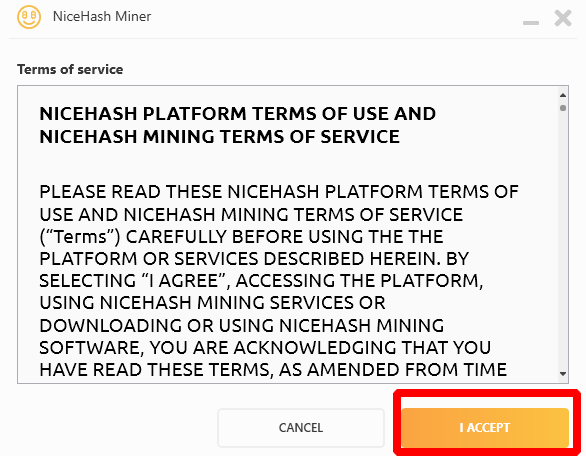
Вам будет предложено принять условия (кнопка «Accept»).
Затем нужно принять дисклеймер (кнопка «Accept»).
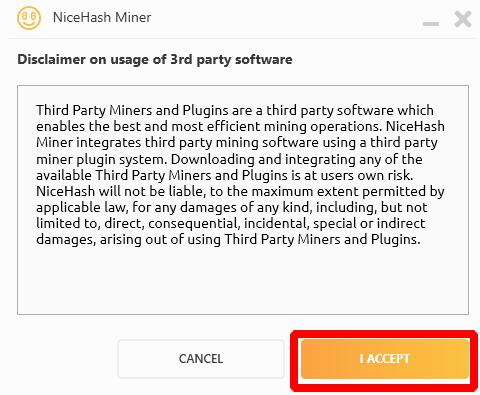
Установить, т.е. распаковать программу можно в любую удобную для вас папку. Так как программа может конфликтовать с антивирусом, то нужно ее сразу добавить в список исключений. Установка выполняется автоматически, достаточно запустить файл инсталляции — NiceHashMiner.exe.
Так же программа предложит выбрать язык интерфейса: 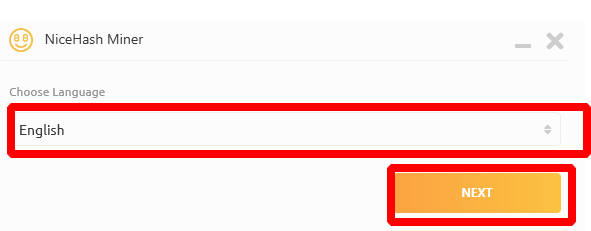
Далее вводите полученный на Binance криптокошелек и создаете воркер (аккаунт). 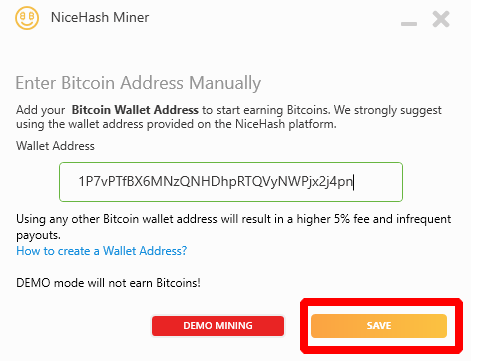
Далее нужно дождаться, когда NiceHash miner обнаружит все устройства, с которыми может работать. Также потребуется дополнительная автозагрузка необходимого софта. Программа снвоа предложит согласиться с установкой плагинов: 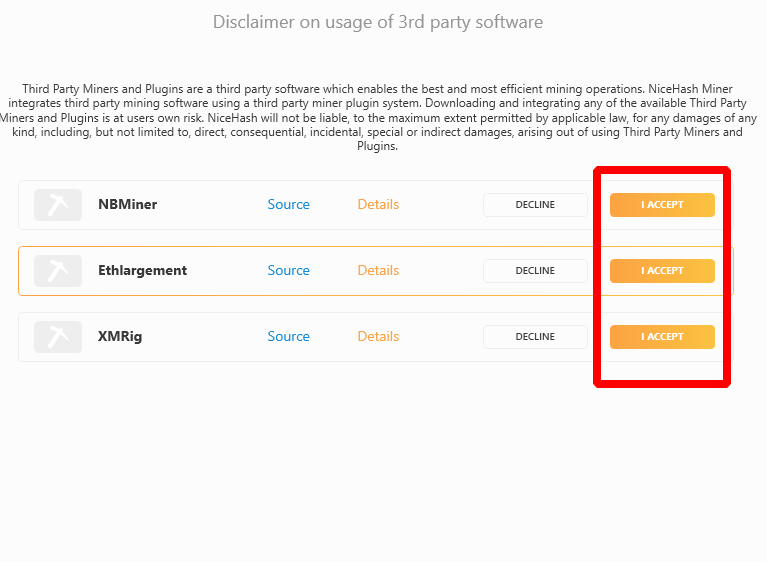
После выполняется бенчмарк – проверка эффективности работы оборудования для добычи токенов в системе. 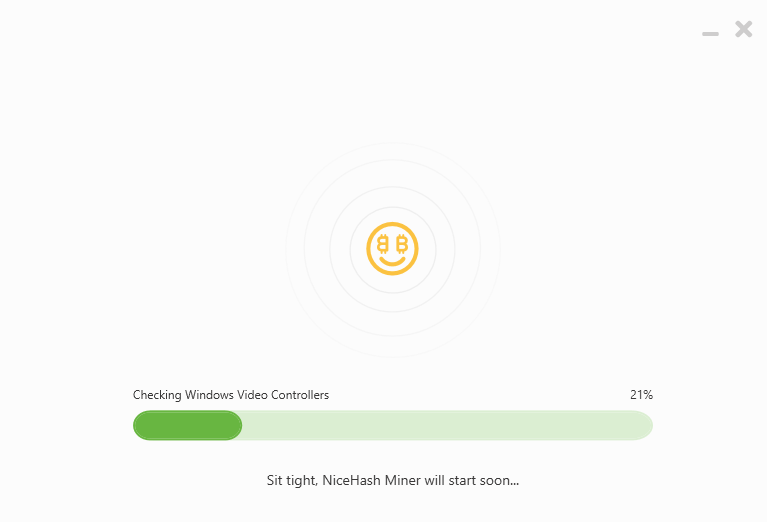
Можно корректировать работу программы. Пользователю предоставляется возможность самостоятельно выбирать алгоритмы и как быстро будет выполнено тестирование. Отметим, что выбирая точную настройку всех алгоритмов, придется подождать пару часов.
Во время проведения процедуры не стоит использовать компьютер. Иначе процесс собьется, а система перезагрузится. При желании допустимо добывать крипту на конкретном алгоритме.
Шаг 3 — Запустите NiceHash
После завершения настроек и возврата на главный экран. Нажимаем старт, если все устраивает. Появляется консоль с командной строкой майнера, приносящую максимальную прибыль. Процесс запущен. Через некотрое время в оболочке программы вы сможете увидеть статистику работы выбранного оборудования. 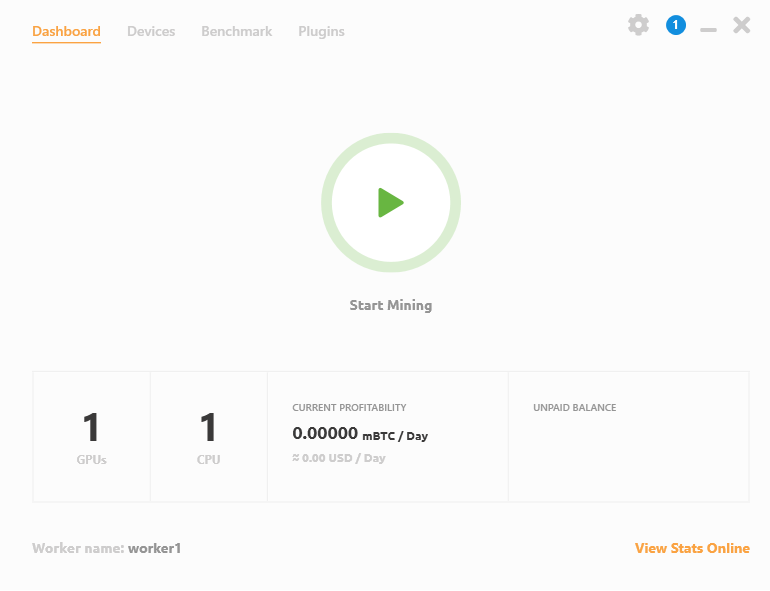
Видео Гид
Nicehash miner legacy: настройка программы
В первую очередь, нужно зарегистрироваться на официальном сайте Nicehash QuickMiner. Она не замет много времени. Нужно указать электронную почту и пароль. Подтвердите создание нового профиля и зайдите в него.
Мы рекомендуем сразу пройти двухфакторную аутентификацию, чтобы улучшить защиту против взлома системы. После прохождения учетной записи, вам предоставляется доступ к персональным криптокошелькам. Список токенов, которые поддерживает сервис вы также можете посмотреть на их сайте.
Установка программы
Настройка выполняется следующим образом:
- Ждем загрузку всех компонентов после проведения тестирования.
- Выбираем локацию, находящуюся максимально близко к своему местоположению. Это позволит уменьшить пинг.
- Вводим адрес криптовалютного кошелька.
- Указываем имя воркера.
- Ниже выбираем оборудование, которое будет задействовано для добычи желаемых токенов. Нажимаем кнопку «бенчмарк». В открывшемся окне показываются настройки для тестинга системы. Есть быстрый, стандартный и точный бенчмарк. Выбрать можно конкретные алгоритмы или абсолютно все.
Как майнить и выводить с найсхеша / nicehash ? поймет каждый
Стартуем процесс. При желании поставьте галочку, чтобы запустить майнинг после тестирования. После процедуры система сама подбирает наиболее выгодный для вас алгоритм. Он ориентируется на текущие курсы цифровых токенов и заказа мощности на сервисе.
Статистика добычи в Nicehash
Для получения информации по добыче. Нужно перейти на сайт сервиса и зайти в свой аккаунт. В профиле вы найдете вкладку «майнинг», где показывается:
Ошибка видеокарты Nicehash
Иногда Nicehash miner не видит видеокарту. Что делать в данной ситуации? В первую очередь, проверьте, нет ли ошибок в программном обеспечении или в железе. Иногда просто видеокарту недостаточно хорошо подключили. Касаемо программного обеспечения необходимо провести обновление операционной системы и драйверов. Также важно, чтобы для последних версий найсхеша была установлена ОС х64.
Если есть встроенные видеокарты, о лучше отключите. Также причина ошибки возможна в слабом блоке питания. Его мощности может не хватать для работы софта. Если у вас запущена программа для разгона, отключите ее.
Если ничего не помогает, то:
- Скачайте программу 4.0.1, не новее.
- Скачайте и установите последнюю версию в другую папку.
- Переходите в папку bin старой версии. Найдите файл
ccminer-хх-хх-хх-хх.exe. Скопируйте в папку нового ПО. - Найдите здесь же установочный файл и удалите его.
- Переименуйте скопированный файл на
ccminer_tpruvot.exe. - Запустите новую программу. В окне тестирования не используйте алгоритм
blake256r8vnl. - Проведите тест оборудования.
На этом процесс закончен. После его проведения все оборудование должно обнаруживаться. Если у вас в Nicehash ошибка прохождения бенчмарка, попробуйте выбрать определенные алгоритмы, а не все. Также возможна некорректная установка программы или ошибка, в результате использования ПК при проведении тестирования.
Криптекс vs найсхэш, кто больше платит?!
Релизы
3.1.0.4
3.1.0.2
- Fixed AMD device detection
- Fixed Scheduler
Changes from 3.1.0.0:
- Scheduler bug fix
- Extra commands design adjustment
- Added VerusHash support
- Added notification for failed power usage reading on benchmark
- Fixed power values when calculating profitability
Changes from 3.0.9.2:
- Advanced mode toggle
- New Extra Commands tab (ELPs)
- Removed old ELP
- Added Scheduler
- Added a warning if the user tries to mine to an external mining address
- Upgrade to .NET6
3.1.0.1
- Исправление таймингов памяти
- Поддержка алгоритма ETCHash
- Устранение небольших багов
3.0.9.1
3.0.8.1
3.0.7.2
3.0.7.1
3.0.7.0
3.0.6.9
Изменения с 3.0.6.8:
- Обновление логотипа
Неполадки NiceHash Miner для карт Nvidia и AMD
Ошибки NiceHash Miner для карт Nvidia и AMD.
Содержание:
- 1 Инструкция по исправлению неполадок (общая)
- 2 Инструкция по исправлению неполадок для карт NVIDIA
- 3 Инструкция по исправлению неполадок для карт AMD
Итак, давайте разберемся какие бывают поломки и способы их решения в майнере NiceHash Miner. Мы разберем, как и общие вопросы и поломки, так и отдельно, как для карт Nvidia, так для карт AMD.
Инструкция по исправлению неполадок (общая)
У вас более 4 видеокарт и Windows не определяет их все?
- Включите декодирование свыше 3.5G/4G в BIOS.
Колеблется ли энергопотребление ваших видеокарт во время майнинга?
- Установите скорость шины PCIe в BIOS на 2.0 или 1.1.
Достаточно ли у вас виртуальной памяти?
- Настройте виртуальную память (файл подкачки), чтобы ее размер был равен как минимум общему объему видеопамяти всех вместе взятых видеокарт.
Активирована ли ваша встроенная видеокарта?
- Если да, то отключите вашу встроенную видеокарту.
Инструкция по исправлению неполадок для карт NVIDIA
У вас последние драйверы для NVIDIA?
- Установите последние драйверы для NVIDIA, с официального сайта.
Если у вас Windows 10, версия ОС 1607 или более поздняя?
- Установите обновления Windows и последние драйверы для NVIDIA.
У вас видеокарты серии 9xx или 750 (Ti)?
- Активируйте оптимизацию производительности вычислений и DSR-Factors в панели управления NVIDIA.
У вас активирован SLI?
- Отключите режим SLI в панели управления NVIDIA.
Есть ли в вашей системе видеокарты AMD, помимо видеокарт NVIDIA?
- Уберите видеокарты AMD из вашей системы.
Инструкция по исправлению неполадок для карт AMD
У вас последние драйверы для AMD?
- Установите последние драйверы для AMD, с официального сайта.
У вас активирована технология CrossFire?
- Отключите CrossFire.
Есть ли в вашей системе видеокарты NVIDIA, помимо видеокарт AMD?
- Уберите видеокарты NVIDIA из вашей системы.
Есть ли в вашей системе видеокарты AMD старых поколений (старее RX4xx/RX5xx)?
- Используйте драйвер Catalyst (Crimson) 15.12 для лучшей производительности, по этой ссылке.
Также смотри:
GTX 1070 Ti майнинг. Сравнение с GTX 1070 1080
Как исправить ошибку Code 43 в майнинге
7 основных направлений в мире криптовалют для будущих инвесторов
Майнинг Bitcoin Gold (BTG)
New issue
Have a question about this project? Sign up for a free GitHub account to open an issue and contact its maintainers and the community.
By clicking “Sign up for GitHub”, you agree to our terms of service and
privacy statement. We’ll occasionally send you account related emails.
Already on GitHub?
Sign in
to your account
Closed
Dzonns01 opened this issue
Dec 31, 2020
· 1 comment
Assignees
Comments
Tried all possible fixes found on the internet, NHM spits gives an «Error during benchmark» after taking some time benchmarking. If someone could guide me, I’d be grateful.
1050Ti 4gb
Core i3-6300 3.8GHz
8Gb ddr4 ram
1914-10000 virtual memory
log.txt
Hi @Dzonns01
Thank you for reaching out and sorry for slow response.
Have you tried direct mining?
Since the card is 4gb it is a possible cause for those errors.
For example please try to miner KawPow on NBMiner with the following command: nbminer.exe -a kawpow -o stratum+tcp://kawpow.eu.nicehash.com:3385 -u 33hGFJZQAfbdzyHGqhJPvZwncDjUBdZqjW --api 127.0.0.1:4000 -d 0 --no-watchdog
This will show you the miner output and you will see if it mines ok or not.
If it does, head into benchmark tab inside NHM and put the mining speeds into algorithm settings (select cog icon in the algorithm section and insert speed into benchmarks speed)
If you will need any help, feel free to contact me.
Have a nice day!